Ubuntu 11.10 图形(图解)安装教程、基本设置,网络,设置软件源、硬件驱动、Unity 3D、Gnome3、U盘安装
ubuntu11.10图形(图解)安装教程、基本设置、网络设置、软件源、硬件驱动、Unity、Gnome3、U盘安装
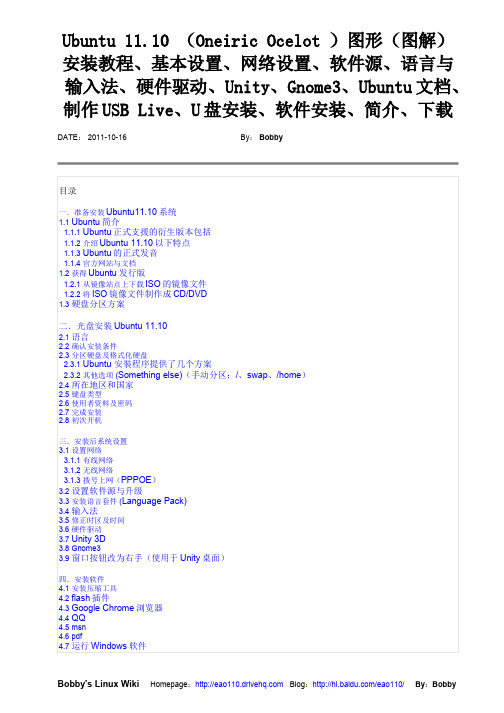
(1)Ubuntu 正式支援的衍生版本包括: 1、Kubuntu:使用和 Ubuntu 一样的软件库,但不采用 GNOME,而使用更为美观的 KDE 为其预定桌 面环境。 2、Edubuntu:是 Ubuntu 的教育发行版。这是为了使教育工作者可以在短于一小时的时间内设计电脑 教室,或建立网上学习环境,并且可即时控制该环境而不用在家学习而创作的。 3、Xubuntu:属于轻量级的发行版,使用 Xfce4 作为桌面环境,与 Ubuntu 采用一样的软件库。 4、Ubuntu Server Edition:其提供了服务器的应用程序,如一个电邮服务器、一个 LAMP 网页服务器 平台、DNS 设定工具、档案服务器与数据库管理。与原来的桌面版本比较起来,服务器版的光碟映像 档体积较细,并且其对硬件规格的要求更低。若要运行服务器版,最少只需要有500 MB 的硬盘空间与 64 MB 的内存便可。然而其并没有任何桌面环境提供,使用者在缺省环境里只可使用文字接口。 5、Gobuntu:GNU 版本,只使用自由软件基金会认证过的自由软件,不含任何非开源成分。 6、Ubuntu Studio:音频,视频和图像设计专用版本。 7、Ubuntu JeOS:JeOS,即──Just enough Operation System(刚刚好的系统),发音同:Juice, 是一个高度精简的、专门面向虚拟化应用的发行版。也就面向虚拟化技术的系统。可当修复盘用。 8、Mythbuntu:Mythbuntu,是一套基于 Ubuntu 的面向媒体中心电脑的发行版.MythTV 是其中最重要的 组成之一,用于实现媒体中心等功能。新版本改用了 Xfce。 9、Lubuntu:另一个轻量级的 Ubuntu 版本 (2011年10开始)
ubuntu配置

Ubuntu11.10安装与使用图文教程点击:84 添加时间:11-12-03一.准备安装Ubuntu 11.10系统1.Ubuntu简介Ubuntu是一个以桌面应用为主的Linux操作系统,其名称来自非洲南部祖鲁语或豪萨语的“ubuntu”一词(译为吾帮托或乌班图),意思是“人性”、…一.准备安装Ubuntu 11.10系统1.Ubuntu简介Ubuntu是一个以桌面应用为主的Linux操作系统,其名称来自非洲南部祖鲁语或豪萨语的“ubuntu”一词(译为吾帮托或乌班图),意思是“人性”、“我的存在是因为大家的存在”,是非洲传统的一种价值观,类似华人社会的“仁爱”思想。
Ubuntu 是一个社区开发的基于Debian GNU/Linux的操作系统,适合笔记本、桌面计算机和服务器使用。
它包含了所有您需要的应用程序——网页浏览器、幻灯片演示、文档编辑和点子表格软件,即时通讯软件等等。
2004年10月,Ubuntu 的第一个版本正式发布。
此后 Ubuntu 每六个月发布一个新版本,用户可以免费升级到最新版本。
Ubuntu 鼓励用户及时地升级到新版本,以便享用最新的功能和软件。
Ubuntu 的命名遵从“Y.MM (开发代号)”格式,Y 代表年份,MM 代表月份。
在括号里的名字是预发布版时确定的开发代号。
每一个普通版本都将被支持 18 个月,长期支持版(Long Term Support, LTS)的桌面版本支持 3 年,服务器版本则是 5 年。
(1)Ubuntu正式支援的衍生版本包括:1、Kubuntu:使用和Ubuntu一样的软件库,但不采用GNOME,而使用更为美观的KDE为其预定桌面环境。
2、Edubuntu:是Ubuntu的教育发行版。
这是为了使教育工作者可以在短于一小时的时间内设计电脑教室,或建立网上学习环境,并且可即时控制该环境而不用在家学习而创作的。
3、Xubuntu:属于轻量级的发行版,使用Xfce4作为桌面环境,与Ubuntu采用一样的软件库。
如何在Ubuntu上安装图像处理软件?
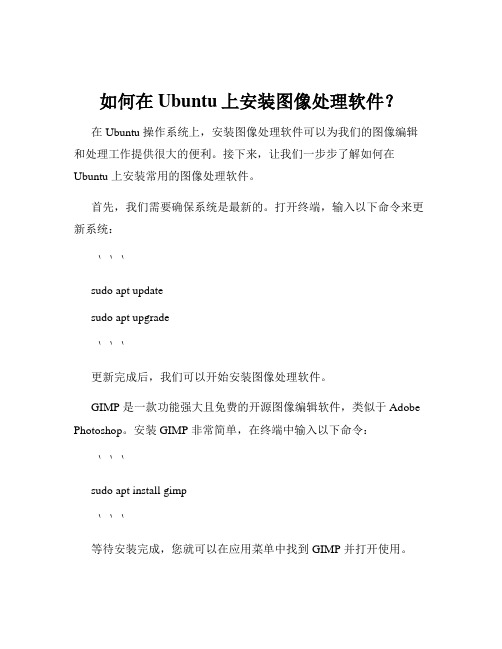
如何在Ubuntu上安装图像处理软件?在 Ubuntu 操作系统上,安装图像处理软件可以为我们的图像编辑和处理工作提供很大的便利。
接下来,让我们一步步了解如何在Ubuntu 上安装常用的图像处理软件。
首先,我们需要确保系统是最新的。
打开终端,输入以下命令来更新系统:```sudo apt updatesudo apt upgrade```更新完成后,我们可以开始安装图像处理软件。
GIMP 是一款功能强大且免费的开源图像编辑软件,类似于 Adobe Photoshop。
安装 GIMP 非常简单,在终端中输入以下命令:```sudo apt install gimp```等待安装完成,您就可以在应用菜单中找到 GIMP 并打开使用。
如果您需要更专业的图像处理工具,比如 Darktable,它主要用于RAW 图像的处理。
安装命令如下:```sudo apt install darktable```对于简单的图像查看和基本编辑需求,ImageMagick 是一个不错的选择。
安装方式为:```sudo apt install imagemagick```Shotwell 则是一款用于照片管理和简单编辑的软件,安装命令:```sudo apt install shotwell```除了通过命令行安装,我们还可以使用 Ubuntu 软件中心来安装图像处理软件。
打开 Ubuntu 软件中心,在搜索栏中输入您想要安装的图像处理软件名称,然后点击安装按钮即可。
在安装过程中,可能会遇到一些依赖问题。
如果出现这种情况,系统会自动尝试解决依赖关系或者提示您需要安装哪些额外的包。
按照系统的提示进行操作通常可以顺利完成安装。
另外,如果您想要安装商业软件,比如 Adobe Photoshop,可能会稍微复杂一些。
由于 Adobe 没有为 Linux 系统提供官方的安装包,我们可以通过 Wine 来运行 Windows 版本的 Photoshop。
Linux下安装openoffice过程 非源码安装
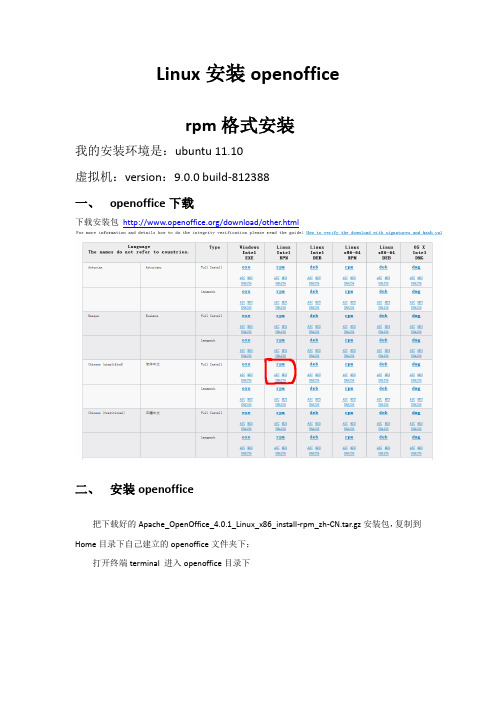
Linux安装openofficerpm格式安装我的安装环境是:ubuntu 11.10虚拟机:version:9.0.0 build-812388一、openoffice下载下载安装包/download/other.html二、安装openoffice把下载好的Apache_OpenOffice_4.0.1_Linux_x86_install-rpm_zh-CN.tar.gz安装包,复制到Home目录下自己建立的openoffice文件夹下;打开终端terminal 进入openoffice目录下解压软件得到zh-CN 文件夹进入解压目录zh-CN 看到三个文件夹(licenses readmes RPMS )进入RPMS这个装有安装包的文件下图出现错误,rpm: RPM should not be used directly install RPM packages, use Alien instead!答案:简单来说,Ubuntu的软件包格式是deb,如果要安装rpm的包,则要先用alien把rpm 转换成deb。
sudo apt-get install alien #alien默认没有安装,所以首先要安装它sudo alien xxxx.rpm #将rpm转换位deb,完成后会生成一个同名的xxxx.debsudodpkg -ixxxx.deb #安装注意,用alien转换的deb包并不能保证100%顺利安装,所以可以找到deb最好直接用deb有时候,我们想要使用的软件并没有被包含到Ubuntu 的仓库中,而程序本身也没有提供让Ubuntu 可以使用的deb 包,你又不愿从源代码编译。
但假如软件提供有rpm 包的话,我们也是可以在Ubuntu 中安装的。
方法一:1. 先安装alien 和fakeroot这两个工具,其中前者可以将rpm 包转换为deb 包。
安装命令为:sudo apt-get install alien fakeroot2. 将需要安装的rpm 包下载备用,假设为package.rpm。
Ubuntu操作系统安装及设置步骤

Ubuntu操作系统安装及设置步骤介绍Ubuntu是一个基于Linux内核的开源操作系统,具有稳定性和安全性好的特点,适用于个人用户、企业用户以及开发者。
本文档将向您介绍如何安装和设置Ubuntu操作系统。
步骤一:准备安装介质2. 制作安装介质,可以选择将镜像文件烧录到DVD或制作启动盘。
步骤二:安装Ubuntu操作系统1. 将制作好的安装介质插入计算机,并从该介质启动计算机。
2. 在启动界面选择“Install Ubuntu”以开始安装过程。
3. 选择安装语言和键盘布局,点击“Continue”继续。
4. 在安装类型界面,可以选择完全安装或自定义分区。
对于新用户,建议选择完全安装以便快速上手。
5. 设置系统时钟和时区,确保时间设置准确。
6. 创建和设置用户名和密码,确保密码的强度。
7. 等待系统安装完成,并根据需要重启计算机。
步骤三:系统设置1. 进入安装后的Ubuntu系统界面,根据提示更新系统软件包。
在终端中输入以下命令执行更新:sudo apt updatesudo apt upgrade2. 安装所需软件,可以通过终端命令行或Ubuntu软件中心安装,如:sudo apt install <软件名>3. 配置网络设置,根据网络环境连接无线网络或配置有线网络。
4. 设置系统语言和地区,可以在“Settings”中选择“Language & Region”进行设置。
5. 调整系统外观和个性化设置,包括桌面壁纸、主题风格、程序启动器等。
6. 配置软件源,根据需要添加、删除或更改软件源以便获取最新的软件包。
7. 安装必要的驱动程序,如果系统中有硬件设备需要特定驱动程序支持,进行相应的安装和设置。
步骤四:系统维护和安全设置1. 定期更新系统和软件包,将系统保持最新状态,提高系统安全性和稳定性。
2. 安装杀毒软件和防火墙,保护系统免受恶意软件和网络攻击。
3. 设置用户权限和访问控制,避免非授权用户访问您的系统。
ubuntu安装教程

ubuntu安装教程Ubuntu是一个基于Debian的开源操作系统,适用于个人电脑和服务器。
它提供了一个友好的界面和强大的功能,能满足用户的各种需求。
下面是一个Ubuntu安装教程的简单步骤。
1. 下载Ubuntu镜像文件首先,你需要从Ubuntu官方网站下载适合你计算机的Ubuntu镜像文件。
你可以选择适合你的版本(如Ubuntu 18.04 LTS、Ubuntu 20.04 LTS等)和计算机架构(如32位或64位)。
2. 创建启动盘或光盘下一步是将Ubuntu镜像文件制作成启动盘或光盘。
你可以使用软件如Rufus或UNetbootin在Windows系统中创建启动盘,也可以使用命令行工具如dd在Linux系统中创建启动盘。
如果你选择使用光盘,可以使用光盘刻录软件将Ubuntu镜像文件刻录到光盘上。
3. 启动计算机并选择安装Ubuntu现在,将启动盘或光盘插入计算机并重启,进入计算机的启动界面。
你需要选择从启动盘或光盘启动计算机。
在启动界面,选择“Install Ubuntu”来开始安装过程。
4. 选择语言和键盘布局在安装界面上,选择你喜欢的语言和键盘布局,然后点击“Continue”继续。
5. 进行磁盘分区下一步是选择磁盘分区方式。
如果你只有一个操作系统,你可以选择“Erase disk and install Ubuntu”来将整个磁盘用于Ubuntu。
如果你想保留其他操作系统,你可以选择“Something else”手动进行磁盘分区。
6. 创建用户账户接下来,创建一个用户账户来登录Ubuntu系统。
输入你的用户名、计算机名称、密码等信息,然后点击“Continue”继续。
7. 开始安装现在,你可以点击“Install Now”来开始安装Ubuntu。
安装过程会自动进行,你可以在安装过程中查看一些关于Ubuntu的信息。
8. 完成安装安装过程可能需要一些时间,一旦安装完成,你可以点击“Restart Now”来重启计算机。
Ubuntu_入门学习图文全攻略
Ubuntu 入门学习图文全攻略!将工作环境迁移到 Linux[ 技术教程 ] [ 转载自 IBM ]随着 Linux 操作系统桌面体验的日趋完善,越来越多的人希望尝试将工作平台迁移到免费正版的 Linux 之上。
Linux系统提供了绝大多数日常工作所需的工具和支持,但由于界面差异和使用习惯等原因,很多功能并不能被新用户迅速发现并掌握 . 本文面向初次迁移到 Linux 平台并希望使用图形模式工作的用户,从日常工作需要的角度出发,以Ubuntu 9.04(gNome) 为例,讲解大多数常用功能在 Linux 下的配置与应用。
本文旨在帮助普通用户简单快速的在 Linux 上建立起日常工作环境,以达到和 Windows 相同或类似的用户体验,因此文中有意避免通过命令行和修改配置文件的方法 ( 虽然大多情况下这些方法更加高效强大 ) 来配置系统,而尽可能的使用图形界面完成设置。
看上去有悖于经典的 Linux 使用方法,但对 Windows 用户来说,这无疑是一种最为快速平滑的过度方式,当您可以的在 Linux 上得心应手的工作之后,将有更充足的时间去深入挖掘和体会 Linux 的独特魅力。
我们选用基于 Gnome 的 32bit Ubuntu( 音:乌班图 )9.04 作为本次平台迁移尝试的目标。
Ubuntu 是一个以桌面应用为主的 Linux 操作系统,为用户带来了丰富的桌面体验,同时有着良好的硬件支持性和较快的更新速度。
[ 下载 Ubuntu 操作系统 ] 本文假设您已经安装好了最新的 Ubuntu,并已经顺利启动。
Ubuntu 可以非常便利的接入网络,它能识别绝大多数网卡并自动安装驱动程序 ( 实际上,如果机器是接通网络的,Ubuntu 在系统的安装过程中就已经连入了互联网 )。
网络的连接与选择我们可以屏幕上方的任务栏里点击网络链接图标,系统会列出当前可以找到的所有网络 ( 包括无线 ) 资源,我们可以很方便的选择当前网络并进行配置。
ubuntu硬盘安装指南(依据老版本安装过程,针对11.10整理,供参考。)
建议安装前先分好区,不要格式化(安装时格式化)以下是我的分区建议(不一定科学,请自行判断)引用:/ 建议15G以上,如果/home不单独分区,则建议30G以上/home 建议30G以上,尽量单独分区。
swap 建议2G以下。
/boot 可以不单独分区,如果单独分区,建议300M以上。
特别注意:不要混用分区工具,即不要在windows下分几个区,再到linux 下分几个区,这样容易出错。
以下是用grub4dos,在windows环境中引导iso文件实现硬盘安装。
引用:一、下载最新版本的Grub4DOS下载地址:/grub4dos(请自己找最新的zip包)下载并解压缩后,将目录中的grldr (非grldr.mbr),grub.exe两个文件复制到C盘根目录下以下是43楼的补充:引用:grldr.mbr应该是用于vista及以上系统的,适用于bootmgr引导方式,使用的时候要和grldr一起用,至于grub.exe则是dos下调用的,基本不用拷贝到C盘下。
如果使用boot.ini的方式的话,在拷贝了xp的ntldr的情况下,ntldr是可以直接引导grldr而不需grldr.mbr了,因此不需拷贝后者。
反之,单独在bootmgr的引导界面选择grub4dos的项目(实际指向grldr)很容易报错。
二、在下载好的iso文件中,casper文件夹目录下,找到vmlinuz、initrd.lz (文件名也可能是initrd.gz)解压,并复制到C盘根目录下(无需解压整个casper文件夹)下载目录:/11.10/,找desktop的版本下载(分为i386和amd64两种,分别是32位和64位的)。
假设下载的文件是:ubuntu-11.10-desktop-i386.iso三、C盘根目录下建立menu.lst文件,内容为:title Install Ubuntu 11.10root (hd0,0)kernel (hd0,0)/vmlinuz boot=casperiso-scan/filename=/ubuntu-11.10-desktop-i386.iso ro quiet splashlocale=zh_CN.UTF-8initrd (hd0,0)/initrd.lz注:红色字体部分就是需要安装的ISO映像文件的文件名,根据实际情况作调整,initrd.lz也可能是initrd.gz,请确保文件名正确,注意大小写一致。
Ubuntu服务器版安装教程
Ubuntu服务器版安装教程Ubuntu服务器版安装教程1、确认系统要求1.1、查看硬件要求- 访问Ubuntu官方网站,确认服务器版本的硬件要求。
- 确保服务器满足最低硬件要求,包括CPU、内存和存储空间等。
1.2、安装镜像- 访问Ubuntu官方网站页面,找到合适的服务器版本安装镜像。
- 根据服务器架构对应的镜像文件,如64位或32位版本。
1.3、准备安装媒介- 制作安装光盘或制作启动USB驱动器。
- 如果使用光盘,将镜像刻录到光盘上。
- 如果使用USB驱动器,使用工具将镜像写入USB驱动器。
2、安装Ubuntu服务器版2.1、启动服务器- 插入安装光盘或连接启动USB驱动器。
- 启动服务器并选择从光盘或USB驱动器启动。
2.2、进入安装界面- 等待安装程序加载。
- 选择适当的语言和键盘布局。
2.3、安装选项- 选择“Install Ubuntu Server”开始安装。
- 可选择在安装过程中软件更新和第三方软件。
2.4、磁盘分区- 选择适当的磁盘分区方式,如手动分区或使用整个磁盘。
- 根据实际需求设置分区方案。
- 确认分区设置并开始安装。
2.5、系统设置- 设置服务器的主机名。
- 选择合适的时区。
- 创建一个管理员账户并设置密码。
2.6、完成安装- 等待安装过程完成。
- 卸载安装媒介并选择重新启动服务器。
3、配置Ubuntu服务器3.1、更新系统- 登录服务器后,执行以下命令更新系统:```sudo apt updatesudo apt upgrade```3.2、安装常用软件- 根据需求安装服务器常用软件,如Nginx、MySQL等。
- 使用apt命令安装软件,例如:```sudo apt install nginxsudo apt install mysql-server```3.3、配置防火墙- 使用ufw命令配置防火墙规则,如开启/关闭端口、限制IP访问等。
- 示例:```sudo ufw allow 80sudo ufw allow 22sudo ufw allow from 192.168.1:0/24 to any port 3306sudo ufw enable```3.4、配置SSH访问- 根据需求修改SSH配置文件,如修改端口、禁止root 登录等。
Ubuntu系统软件安装命令
Ubuntu系统软件安装与默认路径一、软件安装后相关文件位置1.下载的软件存放位置/var/cache/apt/archives2.安装后软件默认位置 /usr/share3.可执行文件位置 /usr/bin4.配置文件位置etc5.可执行文件usr/lib二、Ubuntu中软件安装方法1、APT方式(1)普通安装:apt-get install softname1 softname2 …;(2)修复安装:apt-get -f install softname1 softname2... ;(-f Atemp to correct broken dependencies)(3)重新安装:apt-get --reinstall install softname1 softname2...;2、Dpkg方式(1)普通安装:dpkg -i package_name.deb3、源码安装(.tar、tar.gz、tar.bz2、tar.Z)首先解压缩源码压缩包然后通过tar命令来完成a.解xx.tar.gz:tar zxf xx.tar.gzb.解xx.tar.Z:tar zxf xx.tar.Zc.解xx.tgz:tar zxf xx.tgzd.解xx.bz2:bunzip2 xx.bz2e.解xx.tar:tar xf xx.tar然后进入到解压出的目录中,建议先读一下README之类的说明文件,因为此时不同源代码包或者预编译包可能存在差异,然后建议使用ls -F --color或者ls -F命令(实际上我的只需要l 命令即可)查看一下可执行文件,可执行文件会以*号的尾部标志。
一般依次执行./configuremakesudo make install即可完成安装。
二、Ubuntu中软件包的卸载方法1、APT方式(1)移除式卸载:apt-get remove softname1 softname2 …;(移除软件包,当包尾部有+时,意为安装)(2)清除式卸载:apt-get --purge remove softname1 softname2...;(同时清除配置)清除式卸载:apt-get purge sofname1 softname2...;(同上,也清除配置文件)2、Dpkg方式(1)移除式卸载:dpkg -r pkg1 pkg2 ...;(2)清除式卸载:dpkg -P pkg1 pkg2...;三、Ubuntu中软件包的查询方法dpkg 是Debian Package的简写,是为Debian 专门开发的套件管理系统,方便软件的安装、更新及移除。
- 1、下载文档前请自行甄别文档内容的完整性,平台不提供额外的编辑、内容补充、找答案等附加服务。
- 2、"仅部分预览"的文档,不可在线预览部分如存在完整性等问题,可反馈申请退款(可完整预览的文档不适用该条件!)。
- 3、如文档侵犯您的权益,请联系客服反馈,我们会尽快为您处理(人工客服工作时间:9:00-18:30)。
Ubuntu (Oneiric Ocelot )图形(图解)安装教程、基本设置、网络设置、软件源、语言与输入法、硬件驱动、Unity 3D、Gnome3、Ubuntu文档、制作USB Live、U盘安装、软件安装、简介、下载目录一.准备安装系统Ubuntu简介Ubuntu正式支援的衍生版本包括介绍Ubuntu 以下特点Ubuntu的正式发音官方网站与文档获得Ubuntu发行版从镜像站点上下载ISO的镜像文件将ISO镜像文件制作成CD/DVD硬盘分区方案二.光盘安装Ubuntu语言确认安装条件分区硬盘及格式化硬盘Ubuntu 安裝程序提供了几个方案其他选项(Something else)(手动分区:/、swap、/home)所在地区和国家键盘类型使用者资料及密码完成安装初次开机三.安装后系统设置设置网络有线网络无线网络拨号上网(PPPOE)设置软件源与升级安装语言套件(Language Pack)输入法修正时区及时间硬件驱动Unity 3DGnome3窗口按钮改为右手(使用于Unity桌面)四.安装软件安装压缩工具flash插件Google Chrome浏览器QQmsnpdf运行Windows软件安装rpm 软件包支持DVD播放Ubuntu下安装显卡驱动Nvidia显卡驱动的安装ATI显卡驱动的安装五.U盘安装UbuntuWindowsLinux Ubuntu一.准备安装Ubuntu 系统1.Ubuntu简介Ubuntu是一个以桌面应用为主的Linux操作系统,其名称来自非洲南部祖鲁语或豪萨语的“ubuntu”一词(译为吾帮托或乌班图),意思是“人性”、“我的存在是因为大家的存在”,是非洲传统的一种价值观,类似华人社会的“仁爱”思想。
Ubuntu 是一个社区开发的基于Debian GNU/Linux的操作系统,适合笔记本、桌面计算机和服务器使用。
它包含了所有您需要的应用程序——网页浏览器、幻灯片演示、文档编辑和点子表格软件,即时通讯软件等等。
2004年10月,Ubuntu 的第一个版本正式发布。
此后Ubuntu 每六个月发布一个新版本,用户可以免费升级到最新版本。
Ubuntu 鼓励用户及时地升级到新版本,以便享用最新的功能和软件。
Ubuntu 的命名遵从“ (开发代号)”格式,Y 代表年份,MM 代表月份。
在括号里的名字是预发布版时确定的开发代号。
每一个普通版本都将被支持18 个月,长期支持版(Long Term Support, LTS)的桌面版本支持3 年,服务器版本则是5 年。
(1)Ubuntu正式支援的衍生版本包括:1、Kubuntu:使用和Ubuntu一样的软件库,但不采用GNOME,而使用更为美观的KDE为其预定桌面环境。
2、Edubuntu:是Ubuntu的教育发行版。
这是为了使教育工作者可以在短于一小时的时间内设计电脑教室,或建立网上学习环境,并且可即时控制该环境而不用在家学习而创作的。
3、Xubuntu:属于轻量级的发行版,使用Xfce4作为桌面环境,与Ubuntu采用一样的软件库。
4、Ubuntu Server Edition:其提供了服务器的应用程序,如一个电邮服务器、一个LAMP网页服务器平台、DNS设定工具、档案服务器与数据库管理。
与原来的桌面版本比较起来,服务器版的光碟映像档体积较细,并且其对硬件规格的要求更低。
若要运行服务器版,最少只需要有500MB的硬盘空间与64MB的内存便可。
然而其并没有任何桌面环境提供,使用者在缺省环境里只可使用文字接口。
5、Gobuntu:GNU版本,只使用自由软件基金会认证过的自由软件,不含任何非开源成分。
6、Ubuntu Studio:音频,视频和图像设计专用版本。
7、Ubuntu JeOS:JeOS,即──Just enough Operation System(刚刚好的系统),发音同:Juice,是一个高度精简的、专门面向虚拟化应用的发行版。
也就面向虚拟化技术的系统。
可当修复盘用。
8、Mythbuntu:Mythbuntu,是一套基于Ubuntu的面向媒体中心电脑的发行版.MythTV是其中最重要的组成之一,用于实现媒体中心等功能。
新版本改用了Xfce。
9、Lubuntu:另一个轻量级的Ubuntu版本(2011年10开始)(2)介绍Ubuntu 以下特点:1、全新的登陆界面LightDM。
2、Unity启动器、UnityDash、Unity面板的大量改进,包括拖拽不同文件时的智能程序查找、Mozilla Firefox未读内容计数、MozillaThunderbird、Empathy、Pidgin、Dash智能查找。
3、出色的备份工具DejaDup(容易让人想起DejaVu),能够备份、还原HomeFolder目录中的所有文件,甚至包括隐藏文件。
4、Mozilla Thunderbird成为默认邮件客户端,EvolutionMail、Calendar则从系统中彻底移除。
5、Mozilla 成为默认浏览器。
6、全新的Alt+Tab快捷键功能,能横跨不同桌面使用。
7、改进的办公套装LibreOffice .8、可从Unity面板直接访问不同的设定选项,包括显示器设置、蓝牙设备、自启动程序、打印机、USB设备、系统更新等等。
9、简单漂亮的文件管理器。
10、全新的Ubuntu软件中心。
11、Linux Kernel 内核12、GNOME 桌面环境13、多重架构支持14、GTK3、Python 、GCC 、CUPS15、支持文件系统有Btfrs、ext3、ext4、JFS、ReiserFS、XFS16、显卡驱动NVIDIA 、ati-driver17、xorg-server (3)Ubuntu的正式发音Ubuntu(发音"oo-BOON-too"--“乌班图”,内置视频中曼德拉的发音为/u:bu:tu:/全部u发音/wu:/)(4)官方网站与文档官方主页英文官方主页中文官方英文Wiki官方中文WikiUbuntu桌面培训文档英文Ubuntu桌面培训文档中文免费Ubuntu电子杂志(Full Circle Magazine)英文免费Ubuntu电子杂志(Full Circle Magazine)中文Ubuntu中文论坛获得Ubuntu发行版(1)从镜像站点上下载ISO的镜像文件中文官方:英文官方:官方下载地址:离线用户可以下载:(完整)(i386=32位、amd64=64位)桌面版(Desktop CD)(32位)(64位)BT下载服务器版(Server install CD)BT下载专家版(Alternate install CD)BT下载(2)将ISO镜像文件制作成CD/DVD<1>在Microsoft Windows下用Nero、ImgFree等等的光盘刻录软件将ISO镜像文件刻录成CD/DVD。
<2>Linux发行版下,#cdrecord3.硬盘分区方案在计算机上安装Linux系统,对硬盘进行分区是一个非常重要的步骤,下面介绍几个分区方案。
(1)方案1(初学者)/ :建议大小在5GB以上。
/home:存放普通用户的数据,是普通用户的宿主目录,建议大小为剩下的空间。
swap:即交换分区,建议大小是物理内存的1~2倍。
(2)方案2(开发者)/boot:用来存放与Linux系统启动有关的程序,比如启动引导装载程序等,建议大小为100MB 以上。
/ :Linux系统的根目录,所有的目录都挂在这个目录下面,建议大小为5GB以上。
/home:存放普通用户的数据,是普通用户的宿主目录,建议大小为剩下的空间。
/usr :用来存放Linux系统中的应用程序,其相关数据较多,建议大于3GB以上。
swap:实现虚拟内存,建议大小是物理内存的1~2倍。
二.光盘安装Ubuntu将您计算机的BIOS 设定成用光盘开机,并将Ubuntu 桌面(Desktop) 光盘放入光驱起动。
1.语言首先安装程序会问您安装GNU/Linux 时使用那个语言来显示讯息。
您在此选择的语言也会成为安装后Ubuntu 的缺省语言。
选『中文(简体)』。
然后,选择『安装Ubuntu』。
Tips:您可以选择『试用Ubuntu 』(Try Ubuntu )启动Live 系统试用Ubuntu。
试用满意可以按Live 系统桌面的安装小图示把Ubuntu 安装至硬盘中。
如果您不需要试用,亦可以选择『安装Ubuntu』(Install Ubuntu) 直接启动安装程序安装Ubuntu 至硬盘中。
2.确认安装条件接着,安装程序会要求您确认您的计算机已符合以下条件,可以进行安装:<1>有最少GB 的可用磁盘容间(当然,越多越好!!建议最少应要有10 至20 GB)<2>有接上电源(怕您的计算机使用电池,安装中途没电,使用于笔记本、上网本)<3>已连接至因特网(更多软件和语言包需要由网上下载,亦可以透过您的网络位置侦测并设定时区等设定)此外,下方还有两个选项供您选取:<1>当安装时下载更新(Download updates while installing) –安装后,自动上网下载最新的软件更件。
<2>安装此第三方软件(Install this third-party software) - 安装程序会自动安装一些使用专利技术或非自由的软件,包括播方MP3 音乐和MPEG4 影片的译码程序、显示有Flash 的网页的Flash 播放器和一些硬件装置的驱动程序等,增加Ubuntu 的可用性。
Tips:上网更新flash、mp3编码、无线网卡驱动等等。
如果网速很慢,延长安装时间,建议不要选择。
3.分区硬盘及格式化硬盘接着来到了整个安装GNU/Linux 过程最中最难及最易出错的部份- 分区硬盘。
要将两个或以上的作业系统安装在同一个硬盘上及方便管理不同类型的资料,我们必须要将硬盘分区成多个分区(Partition) 。
这项工作困难之处在于大部份个人计算机都预装其他操作系统,整个硬盘所有空间亦一早分配另一个操作系统。
很多非技术人仕对分区硬盘根本毫无概念,有时亦在不自知的情况下损坏了自己原有操作系统和里面的资料。
不过其实只需要小心处理,一般不会有问题。
(1)Ubuntu安裝程序提供了几个方案:<1>升级Ubuntu 到(Upgrade Ubuntu to )这个方案会把硬盘中旧版的Ubuntu 升级至Ubuntu 。
保留文档,音乐和其它个人文件,尽量保留已安装的软件。
会清除系统设置。
<2>清除磁盘并安装Ubuntu (Erase disk and install Ubuntu)这个方案会删除硬盘上所有分区和操作系统,然后再重新分区硬盘。
